人們通過更改壁紙、主題和啟動器的使用甚至設計手機外殼來個性化手機。 我們喜歡定制。 它使我們的手機變得獨特且令人興奮。 您可以做的最酷的事情之一就是設置鈴聲。 免費讓您的手機脫穎而出,並通過您最喜歡的歌曲的鈴聲在其他設備的噪音中識別它。
你能 從製作鈴聲 Spotify? ——一個合乎邏輯的問題。 既然您可能已經是訂閱者,為什麼不獲取 鈴聲 來自世界上最大的音樂流媒體服務的曲調? 從數百萬首歌曲中進行選擇並定期更新您的聲音。
Spotify 允許其高級用戶下載歌曲,但僅限於離線播放。 在其客戶端應用程序中,您無法下載用於復製或傳輸到另一台設備的曲目。 但 ”Spotify 是你永遠需要的所有音樂,”他們說。好吧,這可能是真的,即使對於你的手機也是如此。繼續閱讀。
內容指南 第 1 部分。你可以使用 Spotify 歌曲作為鈴聲? 第 2 部分。 如何製作鈴聲 Spotify?第3部分。
很遺憾,您無法選擇 Spotify 歌曲直接為您的鈴聲設置。 如上所述, Spotify 音樂僅限於收聽應用程序。
曲目以 OGG 文件格式編碼。 即使您的手機支持 OGG 鈴聲, Spotify 加密 DRM 其音頻內容以禁止其他應用程序播放或訪問。 你只能玩 Spotify 他們的客戶端應用程序中的歌曲不導出音樂。
但是,有一種方法可以從 Spotify. 從下載 Spotify,刪除 DRM 保護,並將歌曲轉換為更便攜的格式。
然後,您可以修剪歌曲長度以使其適合鈴聲。 並將編輯好的曲目導入您的 iPhone 或 Android 智能手機。 過程看起來是不是很複雜? 您可能會發現,使用本文提供的步驟和手頭的工具並不那麼困難。
再說一次,製作鈴聲的第一步 Spotify 是下載你選擇的 Spotify 追踪。然後,將歌曲轉換為標準格式,例如 MP3。要實現此目標,您可以使用的最佳工具是 DumpMedia Spotify Music Converter.
這個功能強大的軟件可以下載和轉換受 DRM 保護的 Spotify 音樂 MP3 和其他流行音樂格式。性能速度快得令人難以置信,而且不會犧牲原始音樂品質。此外,還會保留 ID3 標籤和元數據,因此您不會遺失標題、藝術家和其他有用資訊。下載是免費的,可用於 Win陶氏和麥克。
歌曲下載和轉換的過程很簡單。 開始製作鈴聲 Spotify 步驟如下:
步驟 1. 選擇要轉換的歌曲
啟動 DumpMedia Spotify 電腦上的音樂轉換器。也將推出 Spotify 如果還沒有運行。 然後,拖動並添加選定的 Spotify 歌曲到程序。 您還可以為多個文件選擇一個播放列表或專輯。

步驟 2. 配置輸出格式
選擇 MP3 作為輸出格式,並設定轉換後的輸出資料夾 Spotify 歌曲。

步驟3。 兌換 Spotify 曲目至 mp3
單擊“轉換”按鈕以轉換您選擇的 Spotify 歌曲轉mp3。等待幾秒,程式會提示完成。

轉換後的文件是無 DRM、高品質、開放格式的音樂,您可以在任何設備上離線播放,即使沒有 Spotify 應用程序。 另請注意, DumpMedia Spotify 音樂轉換器可以下載播放清單和專輯,因此您可以有很多歌曲可供選擇。另外,您甚至不必是 Spotify 高級訂戶享受此軟件的好處!
請注意,試用版 DumpMedia Spotify 音樂轉換器只能轉換歌曲的前 3 分鐘。這已經可以為您提供鈴聲長度的曲目。但請務必查看完整版的好處。你會得到更多!
轉換後,您可以編輯歌曲並將其設置為 iPhone 的鈴聲 Spotify 跟踪到便攜式格式。 使用 iTunes 更改更適合鈴聲的長度和格式。 按著這些次序:
第 1 步:在您的計算機上運行 iTunes 並將轉換後的曲目添加到庫中。
第 2 步。 音樂曲目應出現在 iTunes 資料庫中。 突出顯示並右鍵單擊,然後選擇“獲取信息”。
步驟 3. 單擊“選項”按鈕。 通過輸入開始和結束時間來設置合適的長度。 單擊確定。
步驟 4:確保您的導入設置設置為“AAC 編碼器”。 要進行設置,請單擊菜單“編輯 -> 常規首選項 -> 導入設置... -> 導入使用:AAC 編碼器”。 單擊“確定”
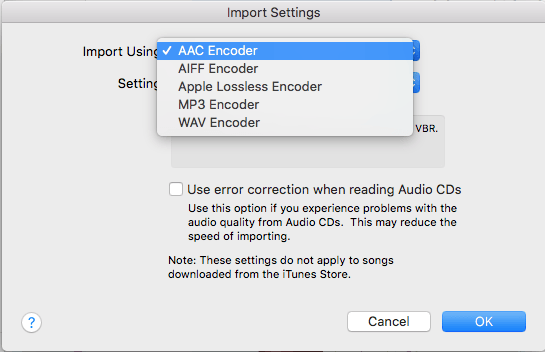
步驟 5. 突出顯示曲目,單擊菜單“文件 -> 轉換 -> 創建 AAC 版本”。
步驟 6:將已建立的曲目的 AAC 版本從 iTunes 拖曳到 Windows 資料夾。將擴展名從“m4a”更改為“m4r”。
步驟 7. 您可以刪除庫中的原始曲目和 AAC 版本曲目。 然後,雙擊 m4r 文件以在 iTunes 中打開該文件。 在“音調”下找到它。
第 8 步。將 iTunes 與您的 iPhone 同步以使用鈴聲。
步驟 1. 同步轉換的 Spotify 歌曲到您的 Android 設備。
步驟 2. 文件本地存儲在您的設備上後,請轉到鈴聲設置。 您可以查看設備上可用的鈴聲類別列表。 瀏覽您的歌曲,然後將其設置為鈴聲。
您還可以使用帶有鈴聲製作工具的免費設備管理器工具,例如 Syncios Android Manager。
步驟 1. 下載免費的 Syncios Android Manager 並安裝它。
步驟 2. 通過 USB 電纜將 Android 設備連接到計算機。
步驟 3. 運行軟件並在“工具包->常用功能”類別下選擇鈴聲製作工具。
第 4 步。單擊“選擇”按鈕上傳您的歌曲。 通過設置開始和結束時間來編輯鈴聲的長度。
步驟 5. 使用“保存並導入”完成該過程。
從本文中,您已獲得有關如何製作鈴聲的分步過程 Spotify 適用於您的 iPhone 或 Android 智能手機。 正如您所發現的,可以從 Spotify. 您只需要一個下載器和轉換工具,例如 DumpMedia Spotify 音樂轉換器可建立可自訂的曲目,作為鈴聲或任何聲音設定匯入手機。
鈴聲使您的手機變得有趣,我們喜歡它以適應我們的個性。 無法決定選擇哪種音樂? 來吧,從你的 Spotify 播放列表。 你可以自由地這樣做 DumpMedia Spotify 音樂轉換器。
你把哪首歌設為鈴聲? 在下面的評論中提出您的建議!
